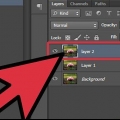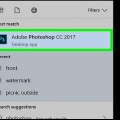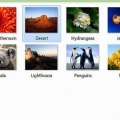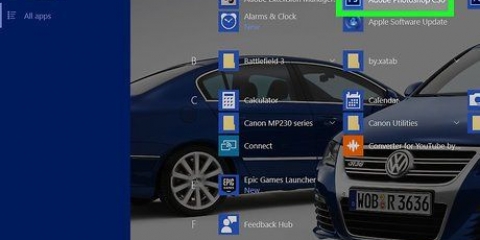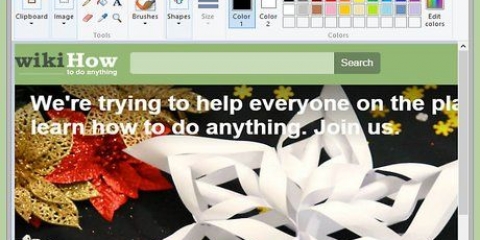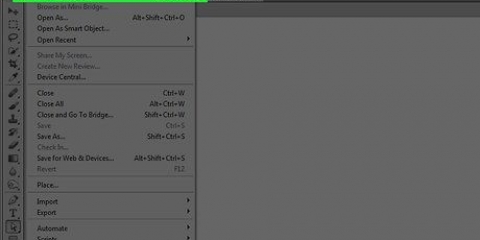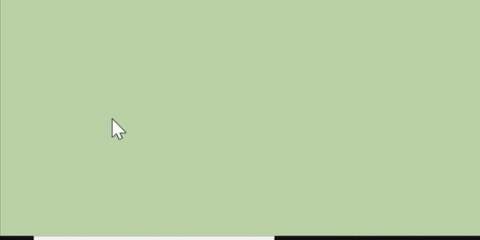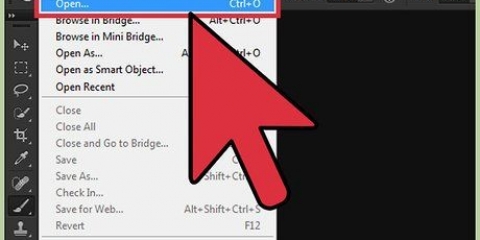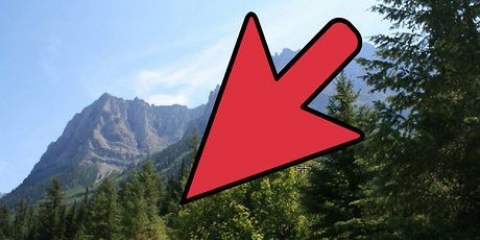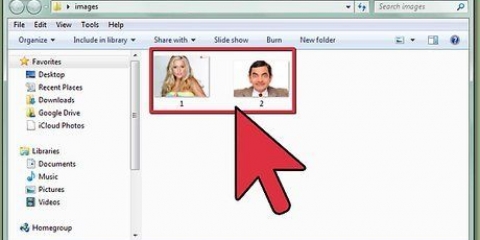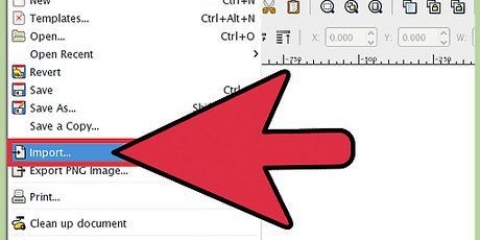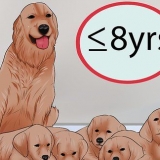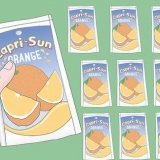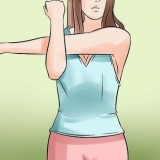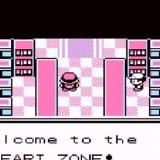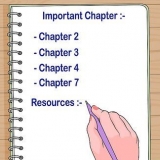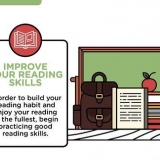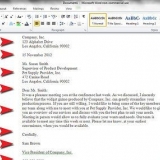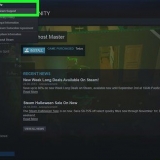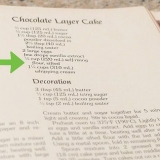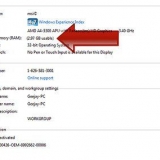Clique no topo da tela "editar" e selecione "Transformação Livre". Selecione a camada correta e pressione Ctrl+t ou ⌘ cmd+t.
Girar a imagem horizontalmente irá trocar os lados esquerdo e direito da imagem. Girar a imagem verticalmente irá trocar a parte superior e inferior da imagem.
Virar uma imagem no photoshop
Contente
Se você é designer gráfico, artista ou fotógrafo, pode ser útil saber como espelhar uma imagem. No Photoshop é muito fácil inverter total ou parcialmente uma imagem.
Degraus
Método1 de 2:Inverter uma imagem inteira

1. Abra a imagem que você deseja inverter. Seguindo as etapas a seguir, você pode espelhar a imagem inteira. Você pode dizer que a imagem inteira está selecionada pela borda cinza escura que envolve a imagem quando você a abre no Photoshop.

2. Use-o "Imagem" menu para virar a imagem horizontalmente. Para fazer isso, vá para Imagem → Rotação da imagem → Flip Canvas Horizontal.

3. Use-o "Imagem" menu para virar a imagem verticalmente. Para fazer isso, vá para Image → Image Rotation → Flip Canvas Vertical.

4. O menu pode parecer um pouco diferente em diferentes versões do Photoshop. Por exemplo, em versões mais antigas, "Girar" em vez de "Rotação de imagem" usava. Isso não vai causar muita confusão embora.
Se você não conseguir espelhar a imagem, clique na parte superior da tela "Ajuda" e procure "Virar". Se tudo estiver bem, o botão correto aparecerá agora na tela.
Método 2 de 2: Espelhar partes de uma imagem

1. Selecione a camada da imagem que você deseja espelhar. Você pode inverter a imagem inteira ou selecionar apenas uma camada. Basta selecionar exatamente o que você deseja espelhar e torná-lo uma camada separada. Então você pode virar esta camada.

2. trabalhar no "Modo de Transformação Livre" para editar a imagem. Uma borda aparecerá ao redor do elemento que você selecionou. Você pode então espelhar este elemento, mas também esticá-lo, redimensioná-lo ou girá-lo. Para habilitar o modo de transformação livre, você pode fazer o seguinte:

3. Clique com o botão direito do mouse na parte selecionada da imagem para abrir o menu suspenso. Na parte inferior deste menu você encontrará as opções para espelhar a imagem: "Virar horizontalmente" e "Virar Verticalmente." Selecione qual das duas variantes você deseja aplicar para espelhar a imagem:

4. pressione "Entrar" para salvar a alteração. Se você estiver satisfeito com a imagem, pressione enter para salvar a versão editada. Você também pode clicar duas vezes na parte selecionada da imagem para fazer isso.
Artigos sobre o tópico "Virar uma imagem no photoshop"
Оцените, пожалуйста статью
Similar
Popular